Copy question/de: Difference between revisions
From LimeSurvey Manual
No edit summary |
(Created page with "Wenn Sie fertig sind, klicken Sie oben rechts auf dem Bildschirm auf die Schaltfläche '''Speichern und schließen''', um die Frage zu kopieren.") |
||
| (10 intermediate revisions by the same user not shown) | |||
| Line 15: | Line 15: | ||
Nach dem Anklicken wird die folgende Seite angezeigt: | |||
| Line 21: | Line 21: | ||
Die wichtigste Einstellung wird durch den Fragecode / die ID dargestellt. Diese sollte sich von jedem anderen vorhandenen Fragecode Ihrer Umfrage unterscheiden. | |||
<div class='simplebox'>[[ | <div class='simplebox'> [[File: help.png]] '' 'Hinweis:' '' LimeSurvey akzeptiert derzeit doppelte Fragencodes. Es kann jedoch später zu Problemen beim Exportieren von Umfragedaten kommen oder wenn Sie [[ExpressionScript - Presentation/de| ExpressionScript ]] verwenden möchten. </div> | ||
== | == Kopieroptionen == | ||
Die Registerkarte "Kopieroptionen" befindet sich auf der rechten Seite des Bildschirms: | |||
| Line 36: | Line 36: | ||
*''' | * '''Unterfragen kopieren?''': Wenn aktiviert, werden auch die [[Adding answers or subquestions/de|Teilfragen]] kopiert ; | ||
*''' | * '''Antwortoptionen kopieren?''': Wenn aktiviert, werden [ [Adding answers or subquestions/de | Antwortoptionen]] ebenfalls kopiert ; | ||
*''' | * '''Standardantworten kopieren?''': Wenn diese Option aktiviert ist, werden auch die [[Default answers/de| Standardantworten]] kopiert; | ||
*''' | * '''Erweiterte Einstellungen kopieren?''': Wenn diese Option aktiviert ist, werden auch die erweiterten Einstellungen kopiert. | ||
<div class='simplebox'>[[File:help.png]] ''' | <div class='simplebox'> [[File: help.png]] '''Hinweis:''' In den erweiterten Einstellungen beziehen wir uns auf alle nicht allgemeinen Optionen wie Anzeigeoptionen, Logikoptionen, Statistikoptionen usw.. Jede Frage enthält verschiedene erweiterte Optionen. Im Kapitel [[Question types/de|Fragetypen]], erhalten Sie einen umfassenden Überblick über die Funktionen der einzelnen Fragen. </div> | ||
== | == Allgemeine Optionen == | ||
Die Registerkarte "Allgemeine Optionen" befindet sich unter der Registerkarte "Kopieroptionen": | |||
| Line 53: | Line 53: | ||
Die auf dieser Registerkarte angezeigten Optionen variieren je nach ausgewähltem [[Question types/de|Fragetyp]]. Die einzige eindeutige Option ist "Position", mit der Sie den Platz der neu erstellten Frage auswählen können (siehe die letzte Zeile im obigen Screenshot). | |||
Wenn Sie fertig sind, klicken Sie oben rechts auf dem Bildschirm auf die Schaltfläche '''Speichern und schließen''', um die Frage zu kopieren. | |||
Revision as of 15:23, 26 September 2020
Einleitung
Um schnell (ähnliche) Fragen zu erstellen, bietet LimeSurvey eine Funktion, mit der Umfrageadministratoren Fragen innerhalb derselben Umfrage einfach kopieren können. Dieses Tool ist besonders nützlich, wenn Sie einige Fragen anpassen und mehrere Kopien davon benötigen, die über Ihre Umfrage verteilt sind.
So kopieren Sie eine Frage
Suchen Sie zunächst nach der Schaltfläche Kopieren in der oberen Frage-Symbolleiste:
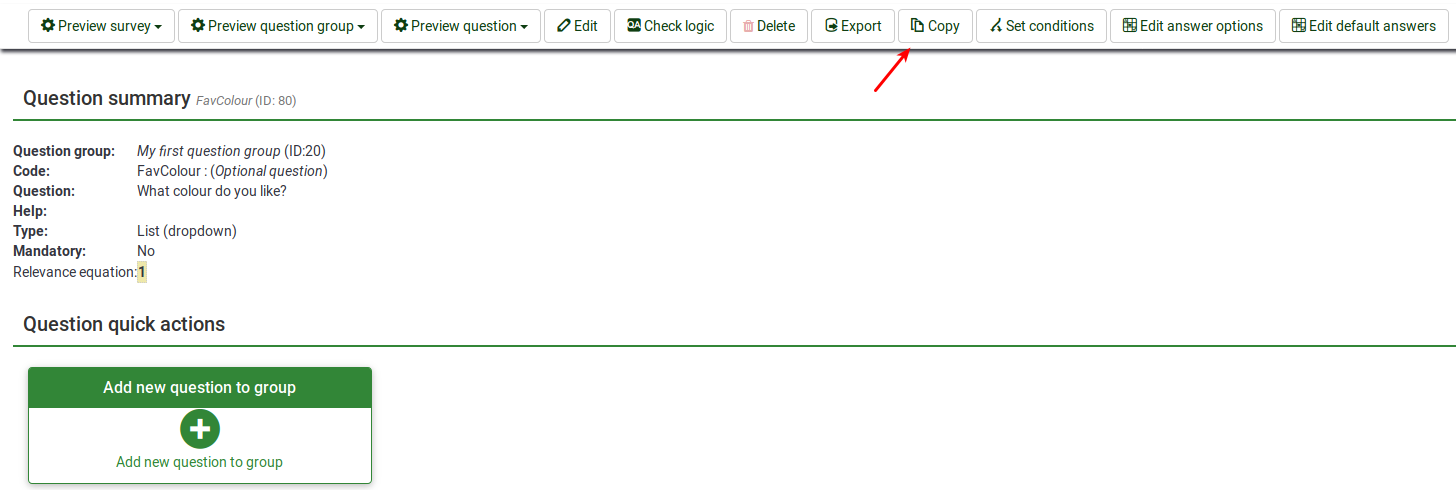
Nach dem Anklicken wird die folgende Seite angezeigt:
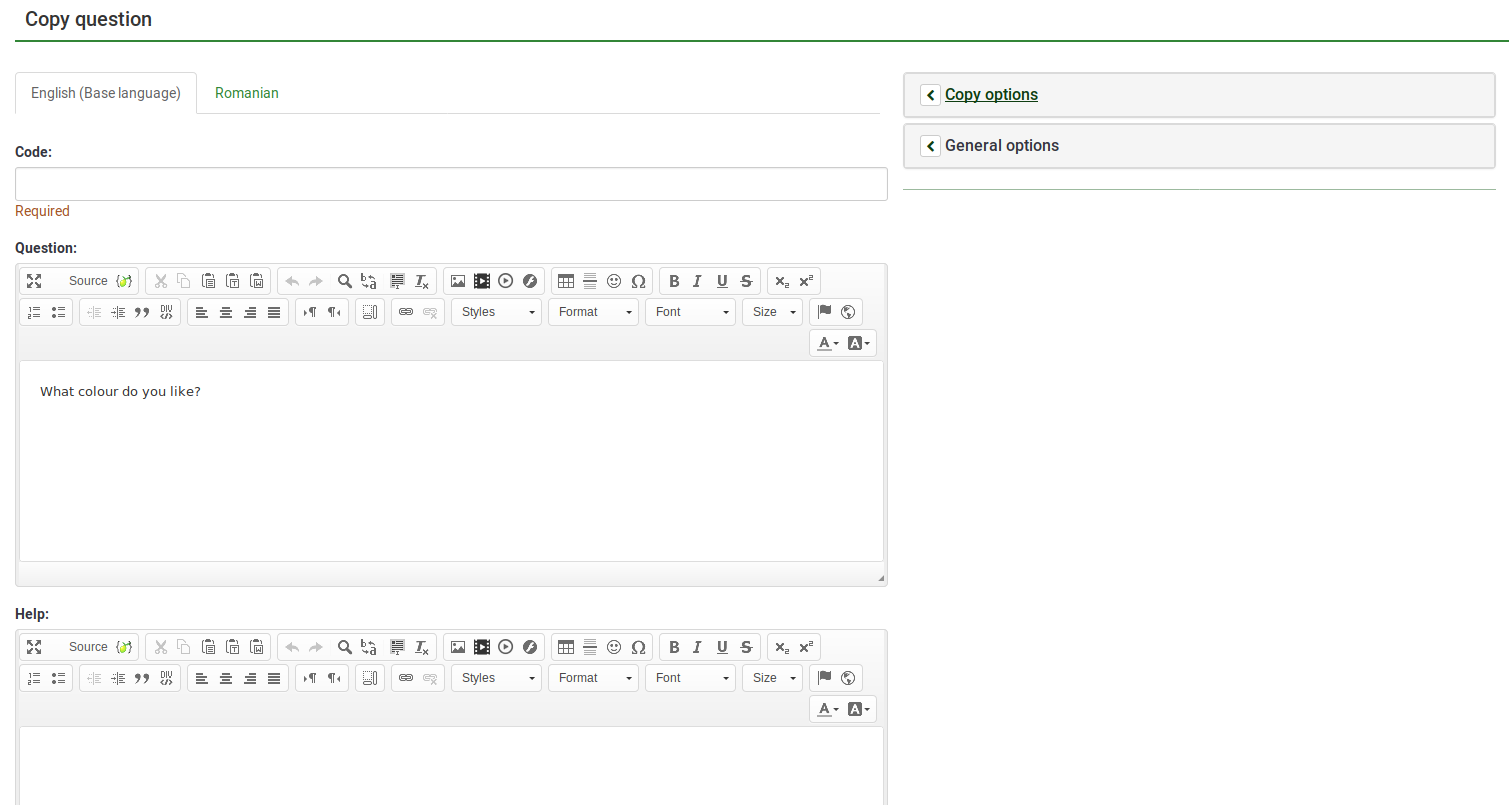
Die wichtigste Einstellung wird durch den Fragecode / die ID dargestellt. Diese sollte sich von jedem anderen vorhandenen Fragecode Ihrer Umfrage unterscheiden.
Kopieroptionen
Die Registerkarte "Kopieroptionen" befindet sich auf der rechten Seite des Bildschirms:
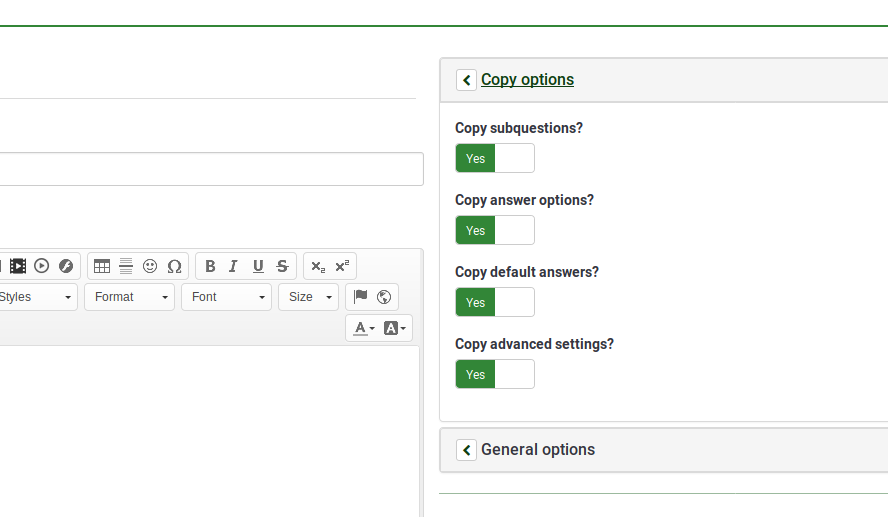
- Unterfragen kopieren?: Wenn aktiviert, werden auch die Teilfragen kopiert ;
- Antwortoptionen kopieren?: Wenn aktiviert, werden [ [Adding answers or subquestions/de | Antwortoptionen]] ebenfalls kopiert ;
- Standardantworten kopieren?: Wenn diese Option aktiviert ist, werden auch die Standardantworten kopiert;
- Erweiterte Einstellungen kopieren?: Wenn diese Option aktiviert ist, werden auch die erweiterten Einstellungen kopiert.
Allgemeine Optionen
Die Registerkarte "Allgemeine Optionen" befindet sich unter der Registerkarte "Kopieroptionen":
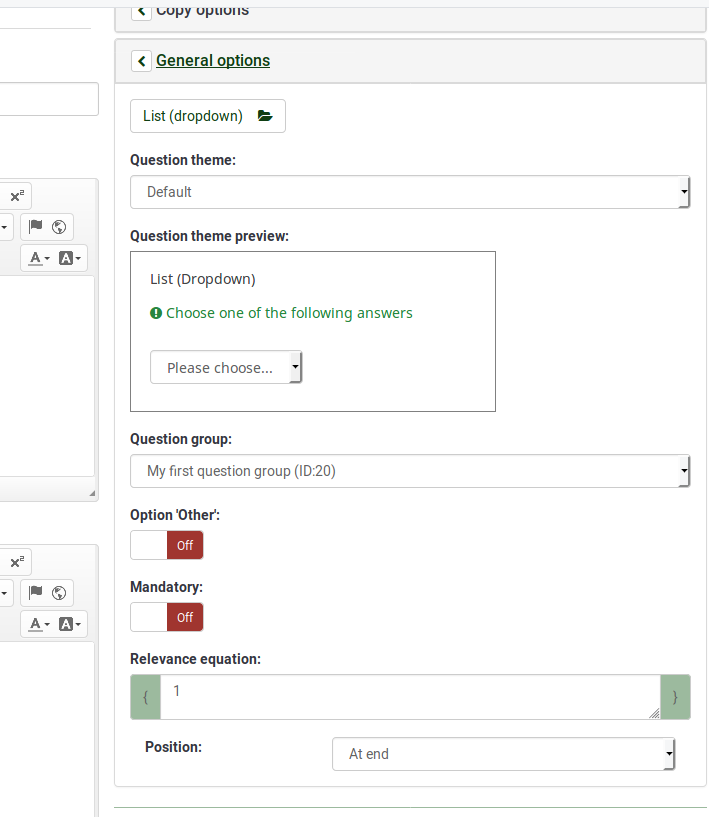
Die auf dieser Registerkarte angezeigten Optionen variieren je nach ausgewähltem Fragetyp. Die einzige eindeutige Option ist "Position", mit der Sie den Platz der neu erstellten Frage auswählen können (siehe die letzte Zeile im obigen Screenshot).
Wenn Sie fertig sind, klicken Sie oben rechts auf dem Bildschirm auf die Schaltfläche Speichern und schließen, um die Frage zu kopieren.